In dit artikel zullen we verschillende manieren bespreken om het probleem 'Windows Update kan niet controleren op updates' op te lossen.
Hoe het probleem 'Kan niet controleren op updates' oplossen?
Probeer de volgende oplossingen om het probleem 'Windows kan niet controleren op updates' op te lossen:
Methode 1: Windows Update-service opnieuw instellen
Stop de ' Windows Update ”-service, Navigeer naar de Windows-map, verwijder de “ Software distributie ” map en start de service opnieuw. We kunnen dit doen door de verstrekte instructies te volgen.
Stap 1: Services openen
Launch ' Diensten ” via het opstartmenu:
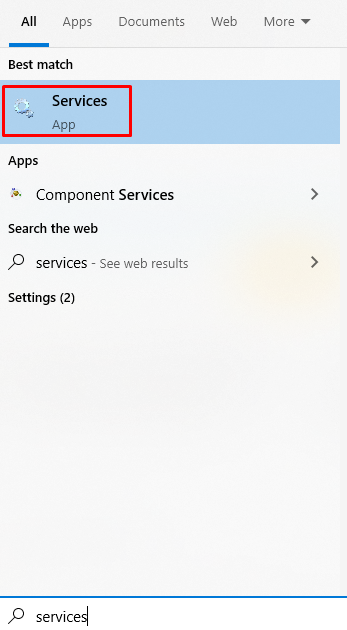
Stap 2: stop de service
Scroll naar beneden om de ' Windows Update ' service, klik er met de rechtermuisknop op en druk op ' stop ”:
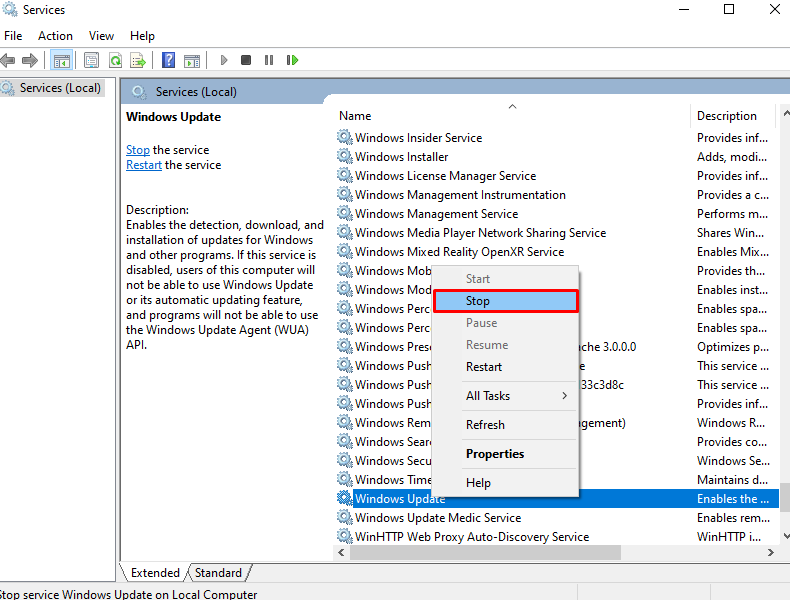
Stap 3: Navigeer naar de map 'Windows'.
Baan je een weg naar de “ ramen ” map:
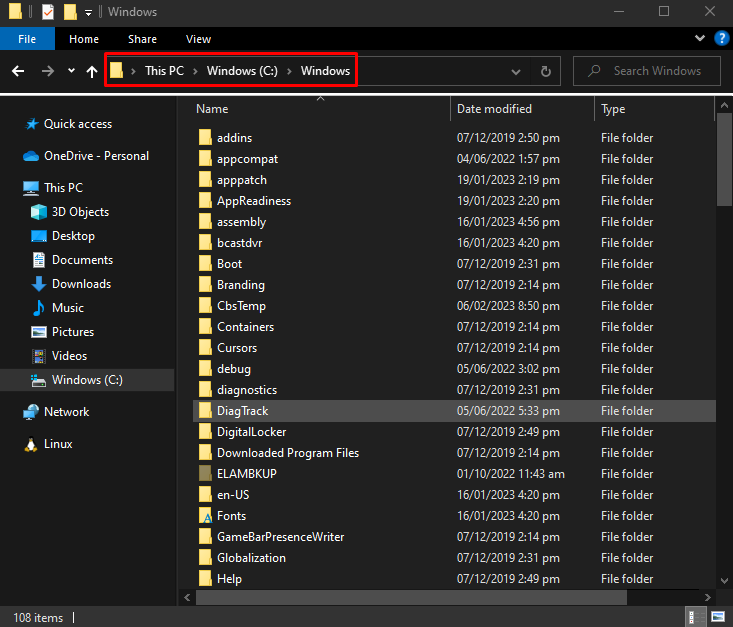
Stap 4: verwijder de map 'SoftwareDistribution'.
Zoek de ' Software distributie ” map en verwijder deze wanneer gevonden:
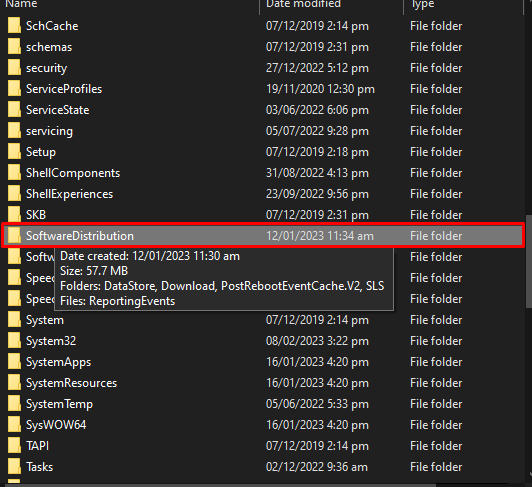
Stap 5: Start de service
Start nu de “ Windows Update ' dienst:
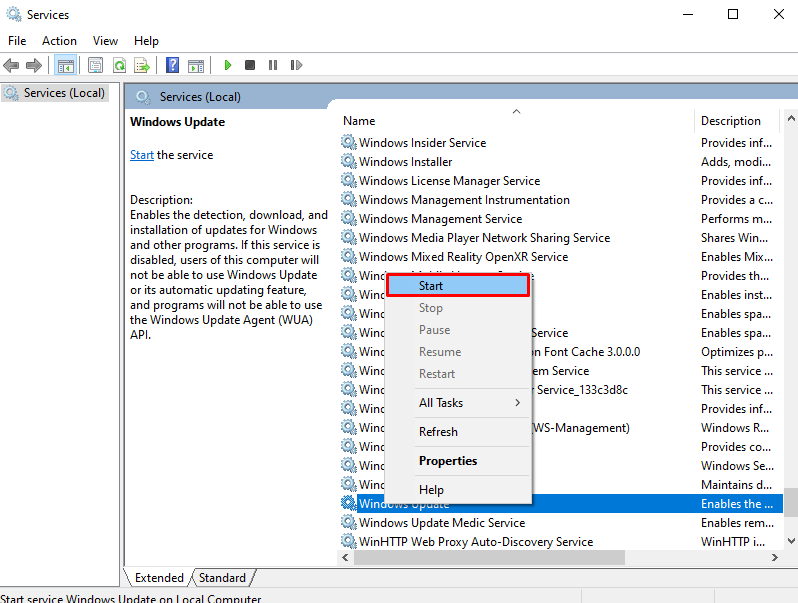
Methode 2: Windows Update-database herstellen
We kunnen de Windows Update-database repareren door een bestand te kopiëren van een computer die Windows kan updaten naar de huidige. Repareer de ' Windows Update-database ” door de gegeven gids te volgen.
Stap 1: voer de opdrachtprompt uit als beheerder
Launch ' cmd ” als admin vanuit het opstartmenu zoals hieronder weergegeven:
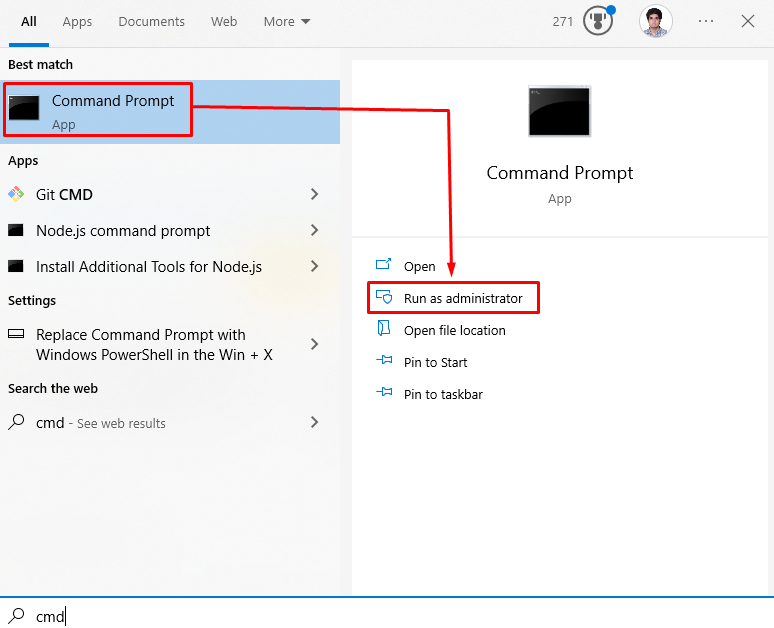
Stap 2: ga naar de Windows Update-database
Voer de volgende opdrachten opeenvolgend uit om de Windows-updateservice te stoppen ' wuauserv ” en ga naar de relevante databasemap:
net stop wuauserv CD / D % windir % \SoftwareDistribution\DataStore\Logs estutl / mh ..\DataStore.edb | zoekstr / i / C: 'Staat:' 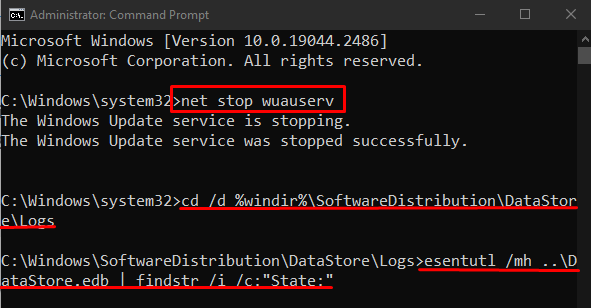
Stap 3: maak een tijdelijke map
Maak een tijdelijke map en noem deze ' vaste bestanden ”:
mkdir c:\vastebestandenStap 4: Open de map 'System32' op een andere computer
Nu, op een computer die perfect werkt en kan controleren op updates, opent u de ' Systeem32 ” map:
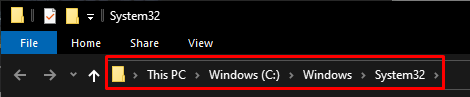
Stap 5: plaats het bestand in de map 'fixedfiles'.
Vinden ' essent.dll ' en plaats deze in de ' vaste bestanden ” map die u eerder hebt gemaakt:

Stap 6: Herstel de Windows Update-database
Kopieer vervolgens het vereiste bestand naar de opgegeven bestemming:
kopiëren % windir % \system32\esentutl.exe c:\fixedfiles\ 
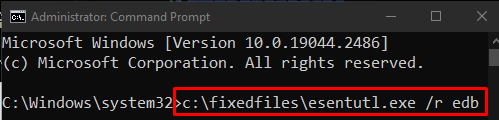
Start ten slotte de Windows-updateservice opnieuw op:
net start wuauserv 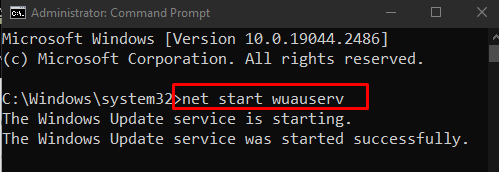
Als gevolg hiervan mag u controleren op updates.
Conclusie
De ' Windows Update kan niet controleren op updates ” probleem kan worden opgelost door verschillende methoden te volgen. Deze methoden omvatten het opnieuw instellen van de Windows-updateservice of het repareren van de Windows-updatedatabase. Deze blog bood de methoden om het genoemde Windows-updateprobleem op te lossen.